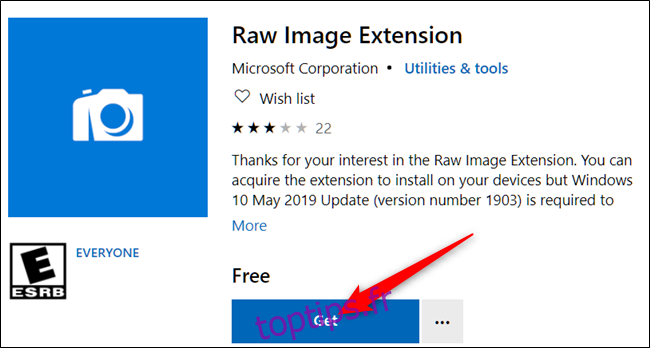Windows 10 a enfin une prise en charge intégrée des images RAW, grâce à la mise à jour de mai 2019. Vous aurez juste besoin d’installer une extension depuis le Store. Il existe également d’autres solutions pour ouvrir les fichiers RAW sur les anciennes versions de Windows.
Table des matières
Windows 10: téléchargez l’extension d’images RAW
Pour installer et utiliser l’extension d’image RAW, vous devez utiliser la mise à jour de Windows 10 mai 2019 (version 1903 ou ultérieure). Si vous ne parvenez pas à installer l’extension, vous devrez installer la mise à jour à partir de l’application Paramètres ou téléchargez-le manuellement à partir du site Web de Microsoft.
Le codec de cette extension gratuite vous est présenté par les personnes de libraw.org et ne prend pas encore en charge tous les formats d’images RAW. Pour voir si les vôtres sont compatibles avec cette extension, consultez le site Web du projet pour une liste à jour des caméras prises en charge. L’extension d’image RAW permet d’afficher des images dans l’application Photos ainsi que des miniatures, des aperçus, des métadonnées d’images RAW dans l’Explorateur de fichiers. Vous pouvez ouvrir la fenêtre des propriétés d’un fichier RAW pour voir les métadonnées.
Rendez-vous sur le Microsoft Store et recherchez «Raw Images Extension», ou accédez directement à la Page Extension d’image brute. Cliquez sur «Obtenir» pour l’installer.
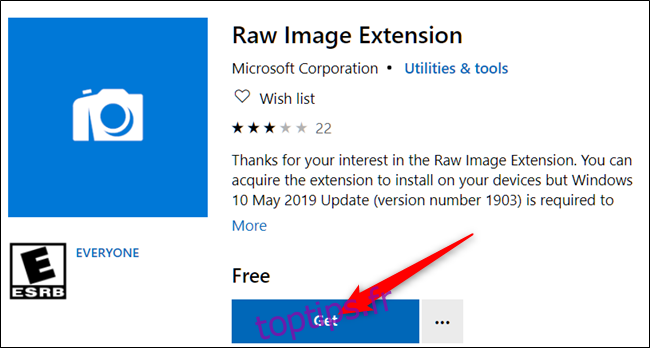
Cliquez maintenant sur «Installer» pour installer l’extension.
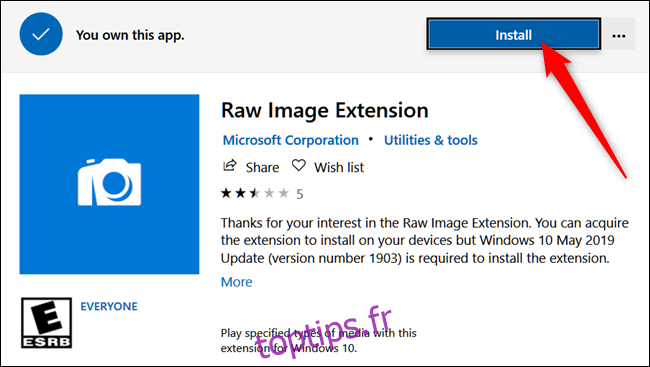
Une fois l’extension téléchargée et installée, fermez le Store et accédez au dossier contenant vos images RAW. Les miniatures sont instantanément générées à l’intérieur de l’Explorateur de fichiers sans utiliser de visionneuse externe.
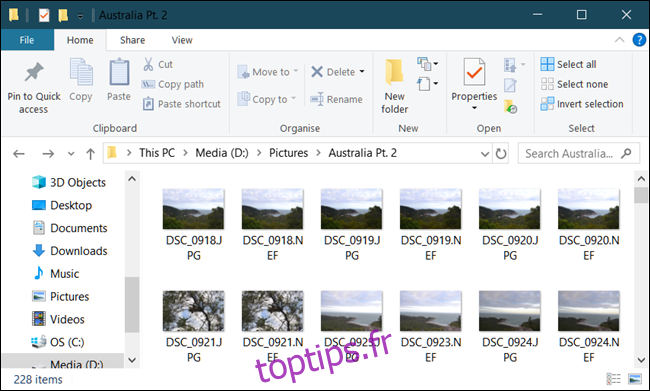
Double-cliquez sur l’image, cliquez sur « Photos », puis sur « OK ».
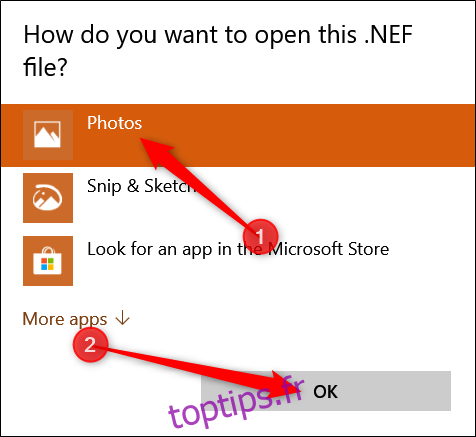
Votre image RAW s’ouvre désormais directement dans l’application Photos sans qu’il soit nécessaire de télécharger et d’installer une application tierce telle que Photoshop.
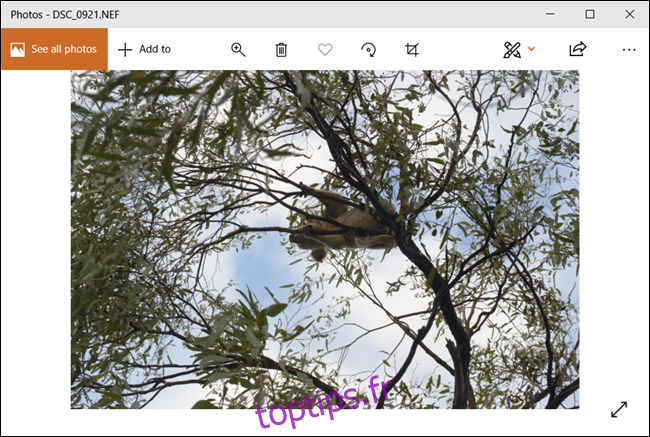
Pour toujours utiliser l’application Photos avec les fichiers RAW que vous utilisez, vous pouvez modifier le programme par défaut d’un type de fichier spécifique avec notre guide.
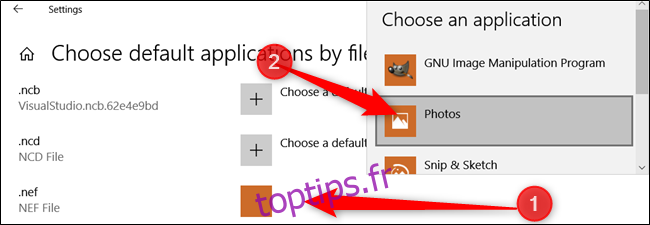
Programmes tiers
Si vous n’avez pas encore mis à jour vers la dernière version de Windows, vous pouvez toujours afficher et modifier les images RAW à l’aide d’un logiciel tiers. Adobe Photoshop est l’un des programmes les plus importants et les plus riches en fonctionnalités, mais si vous n’êtes pas un photographe professionnel et que vous ne voulez pas débourser des centaines de dollars pour cela, voici quelques programmes que vous pouvez utiliser à la place.
FastRawViewer
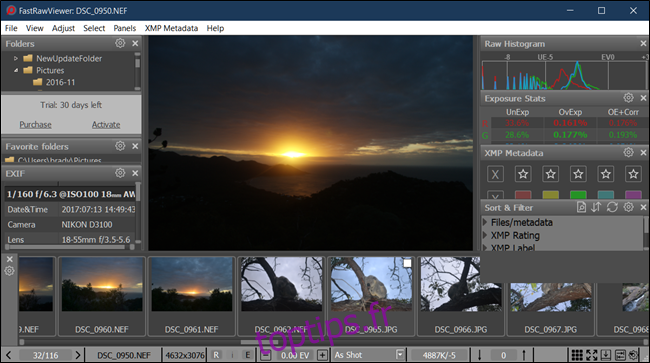
FastRawViewer est le logiciel de visualisation créé par les développeurs du codec LibRaw et prend en charge les mêmes formats que l’extension Windows. FastRawViewer, comme son nom l’indique, ouvre les fichiers RAW extrêmement rapidement et à la volée, plutôt que d’afficher un aperçu JPEG intégré, comme le feraient la plupart des visionneuses RAW. Au lieu de cela, il rend les images directement à partir des fichiers RAW, ce qui vous permet de voir la véritable image sans influence – avec l’histogramme RAW – faisant de FastRawViewer l’outil ultime de sélection de photos.
FastRawViewer sert uniquement à visualiser les images et ne les modifie pas du tout. Il est disponible en essai gratuit de 30 jours; alors c’est un paiement unique de 25 $ si vous choisissez de continuer à l’utiliser.
RawTherapee
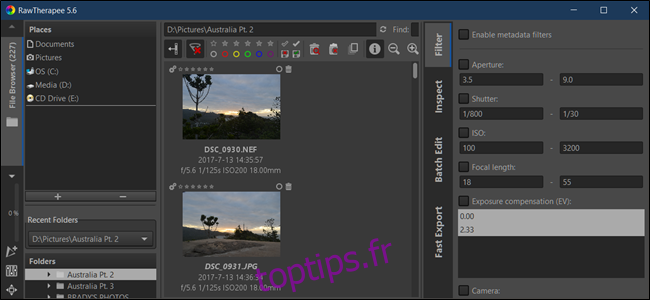
RawTherapee est un programme de traitement d’images RAW multi-plateforme et open source. Il propose une gestion avancée des couleurs (balance des blancs, courbes de valeur de teinte-saturation, tonification des couleurs, etc.), compensation d’exposition, traitement de conversion par lots, prise en charge de la plupart des appareils photo, copier / coller des paramètres d’édition sur les images, navigateur de fichiers et tellement plus.
Bien que ce ne soit pas un moyen rapide d’afficher des images RAW, vous pouvez l’utiliser comme alternative à Photoshop pour afficher, modifier et convertir par lots toutes vos photos dans un format plus largement utilisé. Vous pouvez même l’installer en tant que plugin pour GIMP si vous l’utilisez déjà comme processeur d’image.
RawTherapee est régulièrement mis à jour avec de nouvelles fonctionnalités et Utilisation 100% gratuite sous la licence publique générale GNU version 3.
PhotoPea dans votre navigateur Web
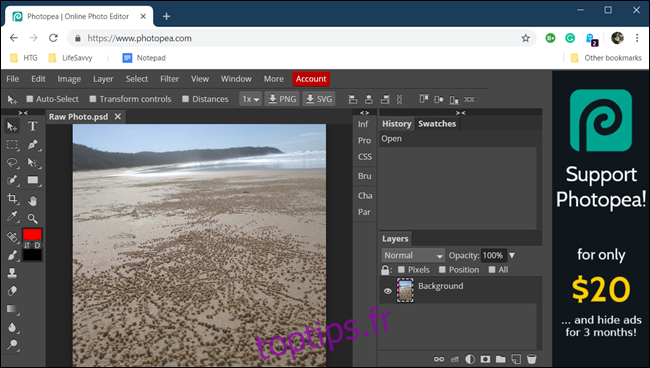
PhotoPea est une application de traitement de photos légère basée sur un navigateur, qui fonctionne aussi vite que nécessaire pour charger une page Web. PhotoPea fonctionne entièrement sur le serveur, ce qui signifie que votre ordinateur n’a pas besoin des programmes de ressources supplémentaires dont Photoshop ou Lightroom ont besoin. Il prend en charge des centaines de formats de fichiers, y compris la plupart des images RAW.
PhotoPea propose un contrôle de l’exposition, des réglages de courbe, des niveaux, de la luminosité, des filtres et de nombreux pinceaux, calques, baguette et outils de guérison à choisir. Vous pouvez même convertir vos images RAW dans des formats plus couramment utilisés pour les télécharger sur votre ordinateur.
L’utilisation de PhotoPea est gratuite, tout ce dont vous avez besoin est une connexion Internet et un navigateur Web pour accéder à ce puissant processeur d’image.